TeamViewer no muestra ID ni contraseña [corrección]
![TeamViewer no muestra ID ni contraseña [corrección]](https://ilinuxgeek.com/storage/img/images/teamviewer-does-not-show-id-or-password-[fix]_2.png)
- 2212
- 416
- Sr. Eduardo Menchaca
Muchos usuarios de Windows han informado recientemente un problema con respecto a la aplicación TeamViewer. Dijeron que no pudieron obtener la ID o la contraseña después de lanzar la aplicación TeamViewer en su sistema. Como no pudieron iniciar sesión sin la identificación o contraseña, esto dejó a los usuarios frustrados. Esto probablemente podría deberse a algún problema con la aplicación TeamViewer en sí o el servicio TeamViewer presente en el sistema.
Si está pasando por una situación similar, aquí está la solución para solucionar este problema.
Cómo solucionar TeamViewer no muestra ID ni contraseña
Paso 1: Abra el Correr Cuadro de comando presionando el Windows y Riñonal teclas juntas en el teclado.
Paso 2: Una vez que se abra el cuadro de ejecución, escriba servicios.MSC en su cuadro de texto y presione Ingresar llave.
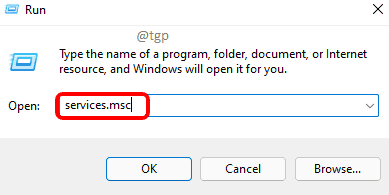
Paso 3: Después de que se inicia la aplicación de servicios, busque el servicio llamado Visión de equipo.
Etapa 4: Botón derecho del ratón en él y seleccionar Reanudar Desde el menú contextual como se muestra en la imagen a continuación.
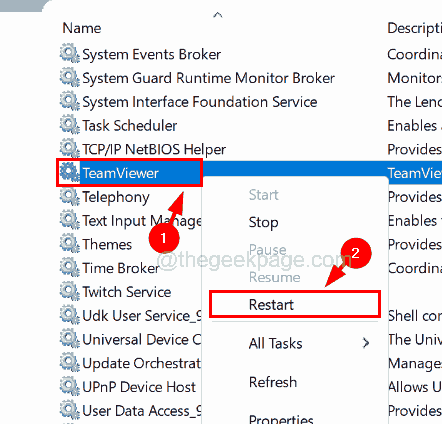
Paso 5: Después de reiniciar el servicio, puede cerrar la ventana de la aplicación de servicios.
Paso 6: ahora intente iniciar la aplicación TeamViewer y debe obtener una ID y una contraseña en la aplicación TeamViewer.
Tenga en cuenta que debe esperar unos segundos hasta que aparezcan.
Así es como puede resolver el problema de no ID o contraseña con la aplicación TeamViewer.
- « Esta aplicación no admite la corrección de error especificada del contrato
- No se puede eliminar el controlador inalámbrico de Xbox, eliminar la corrección fallida »

